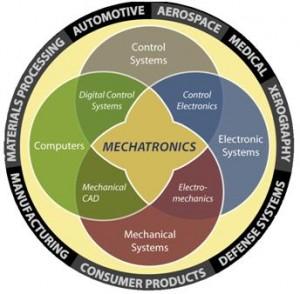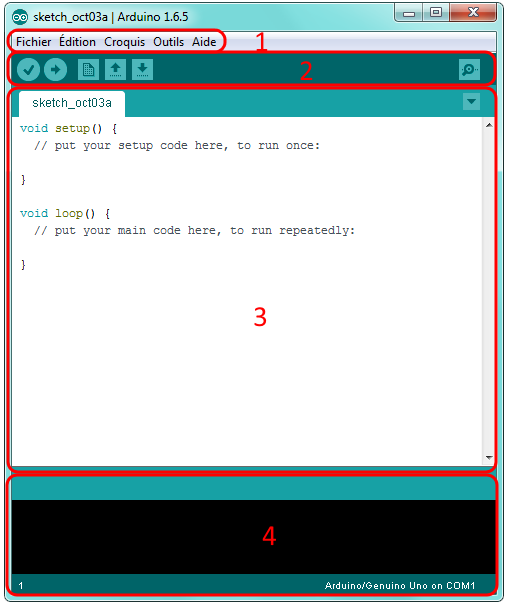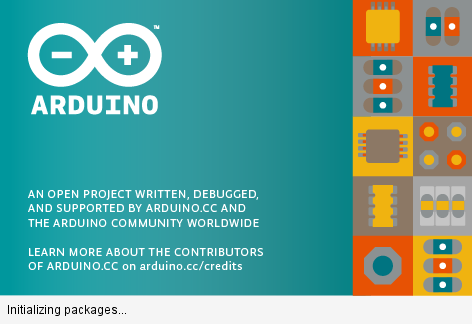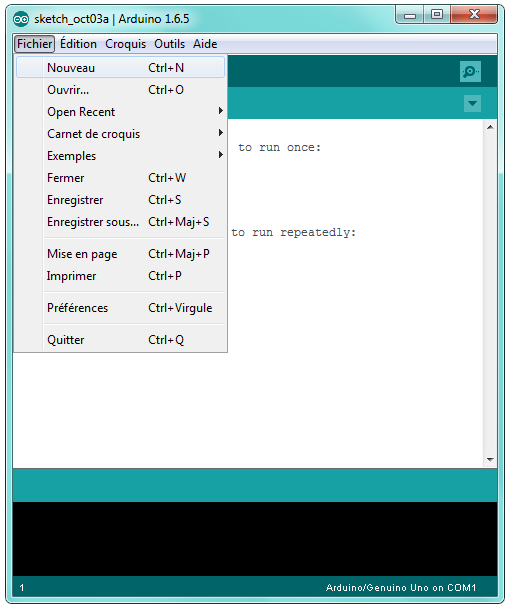Rechercher dans la communauté
Affichage des résultats pour les étiquettes 'mécatronique'.
1 résultat trouvé
-
I) Introduction à la mécatronique Salut ! Aujourd'hui, je souhaite aborder avec vous une matière assez importante, ce que l'on appelle la mécatronique. Tout d'abord, la mécatronique c'est quoi ? Comme vous l'aurez remarquer, le mot se compose de « Méca », qui vient de « Mécanique » et de « tronique », qui vient du mot « Electronique ». En plus de ces deux notions, nous pouvons ajouter la notion d'automatisme et la notion d'informatique. La mécatronique est donc l'alliance des 4 notions fondamentales de l’ingénierie : MécaniqueElectroniqueAutomatismeInformatiqueA noter également que les systèmes mécatroniques sont généralement décomposés en 3 sous-systèmes : · une partie opérative (squelette et muscle du système à dominante Mécanique et Électromécanique), · une partie commande (intelligence embarquée du système à dominante Électronique et Informatique Temps Réel), · une partie interface Homme/Machine (forme géométrique et dialogue du système à dominante Ergonomique et Esthétique). Chaque sous-partie est importante, et permet d’optimiser l’approche que l’on a du système. Depuis l'invention du terme « Mechatronic », en 1969 par des ingénieurs Japonais, la thématique de la mécatronique a eu le temps de se développer, révolutionnant les principes de l'ingénierie. En effet, cumulant 4 grandes notions du métier de l'ingénieur, et la faisant de ce fait un génie multidisciplinaire, son utilisation se fait à tous les échelons de l'industrie. De nos jours, de nombreuses technologies ont été créées afin de faciliter l'approche de cette matière : Arduino, Raspberry Pi, Mindstorm Lego... Celle qui nous intéresse aujourd'hui est Arduino. II) Arduino, c'est quoi ? Arduino est divisible en deux parties : d’un côté se trouve un circuit imprimé (la carte Arduino), sur lequel se trouve un microcontrôleur programmable. Selon le type de carte, il est possible d’y ajouter quelques modules (appelés « shield »), Bluetooth ou Wifi par exemple. Ces produits sont achetables sur le site officiel d’Arduino (disponible ici), ou ailleurs sur internet, soyez sûrs de vous ! De l’autre côté, afin de programmer le microcontrôleur, se trouve l’interface de programmation, gratuite (un IDE / Outil de Développement). C’est sur cette interface qu’il sera possible de programmer la carte ! Les procédures peuvent différer selon le système d’exploitation, toutes les étapes sont détaillées sur le site. Vous pouvez le télécharger ici ! A noter que le logiciel et le matériel sont open-source (hormis les composants seuls) et que cette technologie débouche sur une grande communauté. Il est donc très simple de se documenter, de créer et partager ses projets, Arduino disposant d’une importante communauté d’entraide ! Il est donc possible de trouver tout ce dont on a besoin sur le site officiel, à condition de savoir manier l’anglais. Je vous laisse la liberté de vous procurer le matériel que vous voulez pour effectuer vos tests, ce tutoriel ne servira pour le moment qu’à apprendre à utiliser le logiciel. III) Interface du logiciel En double cliquant sur l’icône d’Arduino (comportant la boucle infinie et les signes + et -), le logiciel commencera à se lancer. Vous tomberez alors sur un splashscreen, en attendant que l’interface soit totalement effective. Il ressemble à ceci : Le logiciel s’ouvrira ensuite, et vous visualiserez l’interface. Elle devrait être comme cela si vous disposez de la dernière version : 1 : Menu de configuration Le menu dont on aura le plus besoin, est le menu « fichier » Voici les différentes options que vous pourrez y trouver : Carnet de croquis : Regroupe les fichiers de vos anciens projets enregistrés précédemment, à la racine.Exemples : Comme son nom l’indique, vous trouverez des exemples pouvant vous montrer les fonctionnalités du logiciel. Des programmes tous faits sont disponibles, afin d’aborder les notions de façon autodidacte.Téléverser : Envoie le programme sur la carte Arduino.Préférences : Régler les paramètres du logiciel, comme la taille du texte par exemple.Nous aborderons les autres menus plus tard ! 2 : Menu de programme Vérifier : Ce bouton permet de vérifier le programme, il actionne un module qui cherche les erreurs dans votre programme.Téléverser : Envoie le programme dans la carte Arduino.Nouveau : Crée un nouveau fichier.Ouvrir : Ouvre un fichier.Enregistrer : Enregistre le fichier.Moniteur série : Ouvre le moniteur série (inutile pour l’instant). 3 : Interface d’écriture Là où on écrira du code, dans les prochains tutoriels. 4 : Débogueur ou Console Permet d’afficher les erreurs, ou si le programme s’exécute correctement. C’est ici que je conclue ce début de tutoriel, le prochain arrivera selon vos retours ! A bientôt
- 8 réponses